not avail
L'obiettivo principale della FINESTRA ALBUM consiste nell'agevolare il recupero delle impostazioni di tutti i parametri attribuiti ai materiali: colori, shader e texture. Conoscere e utilizzare le potenzialità di questa finestra sopperisce all’esigenza di voler salvare gli shader modificati una volta ottenuto, dopo innumerevoli tentativi, il risultato voluto.
Vediamo come (si ringraziano Pierpaolo e Clamar per la scena).
Visualizzazione dell'album
Selezionare il comando dal menu Finestra/Album.
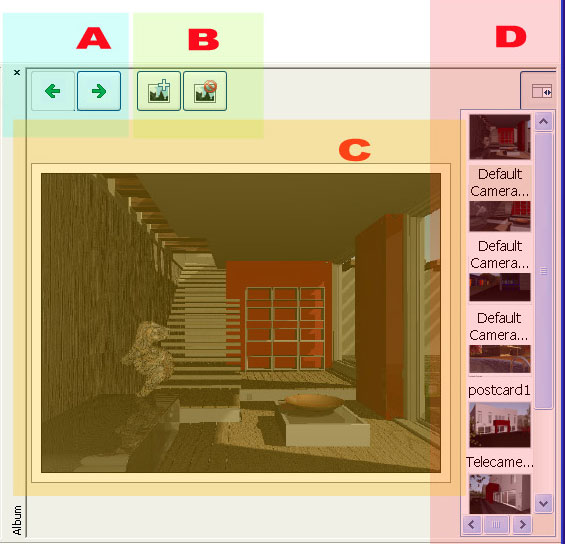
A Consente lo spostamento all’interno della lista delle Cartoline
B Consente l'aggiunta e/o l'eliminazione delle cartoline
C Visualizzazione della cartolina corrente; da qui si può trascinare gli attributi dei materiali direttamente dalla cartolina agli elementi presenti nella finestra di anteprima.
D Lista delle cartoline : consente di gestire le cartoline memorizzate con il nome e la miniatura di anteprima.
Una volta salvate le cartoline, non è più possibile modificarne l'ordine e i nomi.
Le cartoline rimangono all’interno dell’album anche quando si chiude il file dove si è salvato la cartolina e se ne apre un altro. Questo è importante in quanto, lo ribadiamo, le stesse impostazioni possono essere utilizzate in lavori diversi. La cartolina (come si può leggere anche nella descrizione sul sito della Cigraph) può essere utilizzata quindi come elemento di interscambio di dati e impostazioni tra lavoro e lavoro e tra utenti diversi.
L’uso è molto semplice e intuitivo.
Apro la finestra ALBUM e scorrendo con le freccette seleziono la cartolina con il materiale che voglio riutilizzare.
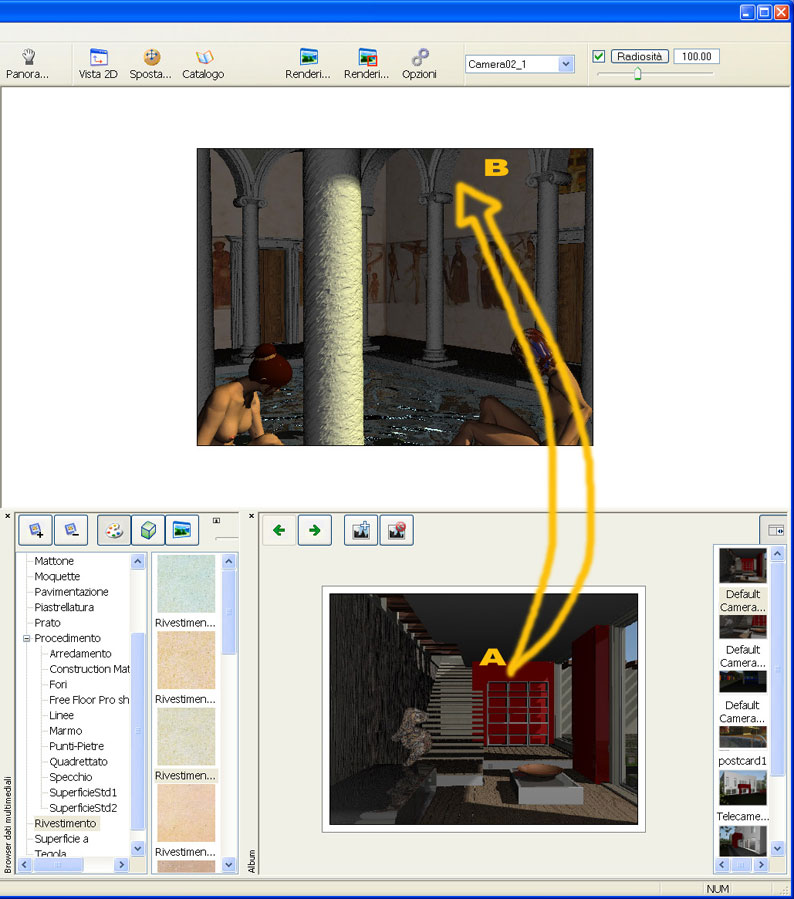
A trascinare gli attributi di un materiale (colori, shader, texture)semplicemente ciccandoci sopra e tenendo premuto il tasto del mouse;
B rilasciarli direttamente sul materiale di destinazione nella finestra di anteprima lasciando il tasto.
Nota Bene: Le texture associate a uno shader vengono conservate e ne acquisiscono le caratteristiche. Quando in una cartolina sono presenti texture associate a uno shader, se viene trascinata e rilasciata su un materiale presente nella scena, le texture verranno applicate allo stesso modo.
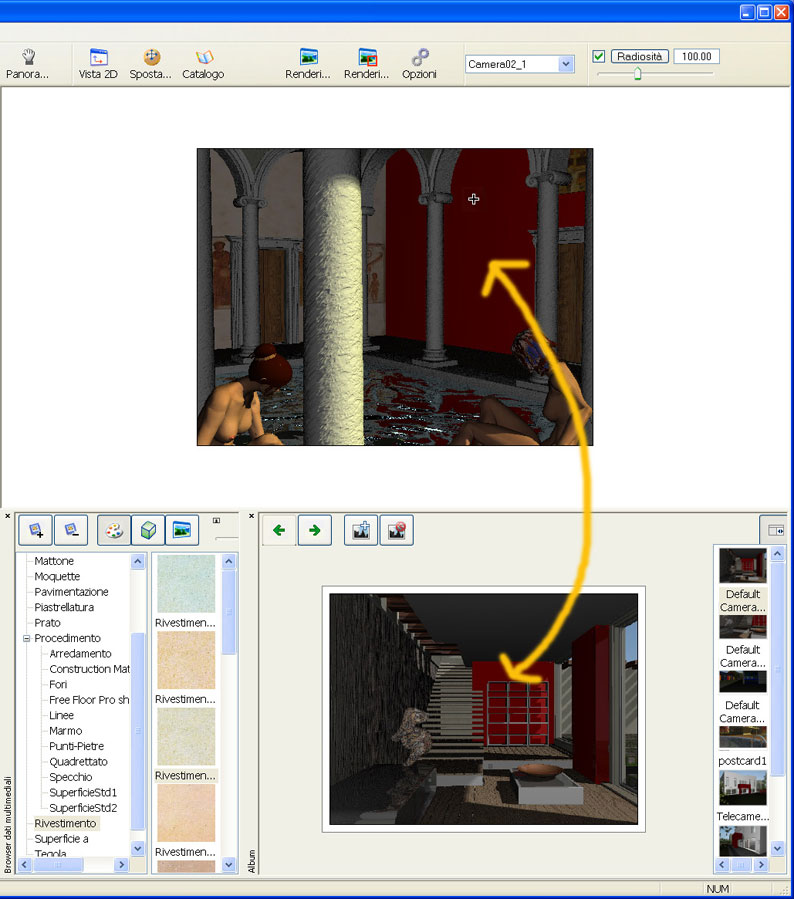
Gestione delle cartoline
Abbiamo visto come le cartoline possono essere salvate all’interno dell’Album.
Possiamo utilizzare la Cartolina per scambiare i dati relativi alle impostazioni di un materiale (colori, shader, texture):
A- ESPORTARE UNA CARTOLINA
Basta semplicemente trascinare la miniatura direttamente dall'elenco e la si rilascia in a una Cartella (una qualsiasi) o in scrivania, la cartolina viene duplicata e l'originale resta visualizzata nella cartella Album. Da lì basta allegarla per esempio come un file jpeg a una mail e inviare i settaggi ad altri utenti, oppure conservarla per utilizzarla in altri lavori in altre postazioni.
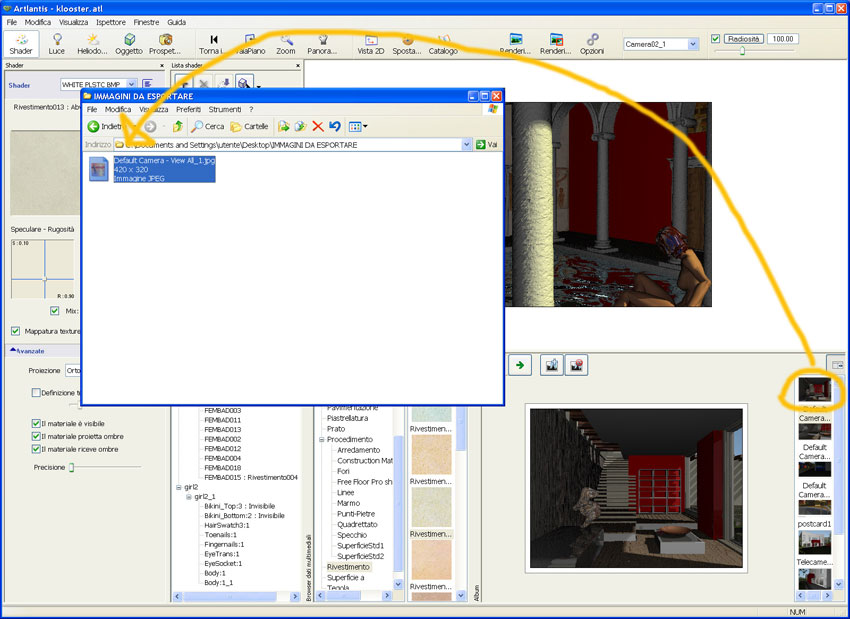
B- IMPORTARE UNA CARTOLINA
Basta semplicemente seguire il procedimento inverso: si trascina la cartolina dalla cartella e la si rilascia direttamente all’interno della lista delle cartoline. Da quel momento tutte le impostazioni dei materiali presenti e utilizzati nella cartolina saranno a nostra disposizione.
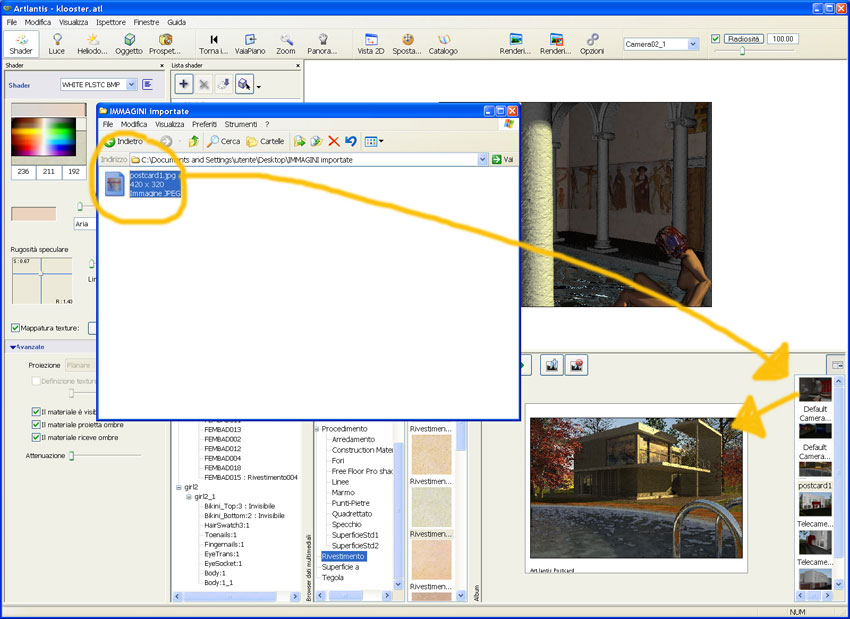
Nota Bene: Le cartoline salvate nuovamente nel software di ritocco immagini diventano inutilizzabili in Artlantis, in quanto le informazioni correlate a shader e texture saranno perse definitivamente.
